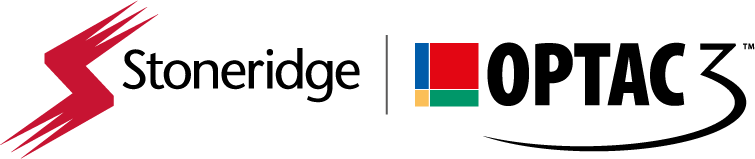Aggiornamento versione 6
OPTAC Fleet Viewer Versione 6 è ora disponibile per l’installazione per tutti i clienti di OPTAC Fleet Viewer. Questa versione aggiornata include i seguenti aggiornamenti, tra cui:
- Compatibilità con la seconda generazione di tachigrafi / tachigrafo intelligente*
- Compatibilità con Windows 10 (64 bit)
Incoraggiamo tutti i clienti OPTAC Fleet Viewer esistenti a scaricare il software, in modo da poter beneficiare di queste nuove funzionalità. (Nota: se hai acquistato OPTAC Fleet Viewer dopo il 19.07.19, potresti già avere la versione 6. Controlla la versione del software nell’angolo in basso a sinistra della schermata del software).
* Potrebbe essere necessario aggiornare il dispositivo di download per scaricare la seconda generazione di tachigrsafi intelligenti.
Prerequisiti: OPTAC Fleet Viewer versione 5 deve essere già installato per l’aggiornamento alla versione 6. Fare clic qui per i dettagli su come scaricare e installare la versione 5.
OPTAC FV Gestione Flotte utilizza tipicamente Microsoft SQL Server 2008R2. Se utilizzi un’edizione più recente di SQL Server, contatta il supporto OPTAC prima di eseguire l’aggiornamento.
IMPORTANTE: leggere prima di scaricare l’aggiornamento:
- Si consiglia vivamente di eseguire un backup del database prima dell’aggiornamento.
- Se si sta utilizzando una versione server del software, contattare l’assistenza clienti al numero di telefono in fondo a queste istruzioni prima di procedere.
- Si prega di chiudere tutte le altre applicazioni quando si esegue il processo di aggiornamento.
- Si noti che una volta avviato il processo di aggiornamento, verrà visualizzata una barra di avanzamento. Di tanto in tanto questa barra di avanzamento potrebbe sembrare statica: si prega di non interrompere il processo di installazione.
- Tenere presente che il computer potrebbe richiedere un riavvio durante l’installazione di OPTAC Fleet Viewer.
- Si consiglia di disabilitare il software di sicurezza durante il processo di installazione per assicurarsi che tutti i componenti siano installati correttamente.
- Consultare la pagina Requisiti di sistema per assicurarsi che il sistema sia compatibile con l’ultima versione di OPTAC Fleet Viewer.
- Si consiglia vivamente di eseguire un backup del database DOPO che il processo di aggiornamento alla versione 6 è completo.
SCARICA LE ISTRUZIONI:
- Fai clic con il pulsante sinistro del mouse su “Scarica OPTAC Fleet Viewer versione 6” (il link sotto queste istruzioni).
- Ti verrà chiesto se desideri “Esegui, salva o apri” il file.
- Seleziona “Salva” e scegli una posizione come “Desktop”.
- Il file verrà ora scaricato. La velocità di scarico può variare in base alla tua connessione Internet.
- Una volta scaricato correttamente il file, verrà visualizzata un’icona nella posizione scelta.
- Fare doppio clic con il tasto sinistro del mouse sull’icona e inizierà l’installazione della versione 6 di OPTAC Fleet Viewer.
- Seguire le istruzioni sullo schermo, quando richiesto, fare clic su “Avanti” per continuare.
Scarica OPTAC Fleet Viewer Versione 6
Per l’ assistenza telefonare:
| Regno Unito: 01382 866 356 | Germania: 069 22227840 | Portogallo: 8008 60008 |
| Francia: 05 59 50 16 44 | Italia: 02 36006300 | Olanda: 020 712 1396 |
| Spagna: 91 414 3160 | Svezia: 08 50578446 | Danimarca: 80 885817 |
| Turchia: 0800 142038191 | Russia: 7 810 8002 607 2044 |